Mange fiberoptiske operatører i Spania gjør det ganske vanskelig å kunne endre ruteren for sine egne, faktisk er operatøren som gjør denne oppgaven enklere Movistar, siden vi kan få tilgang til ONT-nøkkeldataene for å autentisere mot OLT, så vi kan sette en ONT kjøpt av oss (og som er kompatibel). Hvis du ikke kan endre operatørens ruter, vil du kunne installere en høy ytelse WiFi Mesh-nettverk uten problemer, siden vi med noen justeringer vil kunne legge til Mesh-funksjonalitet til gjeldende lokale nettverk. I dag i denne artikkelen forklarer vi hva du bør gjøre.

Alle WiFi Mesh-systemer kommer med flere deler av utstyret som fungerer som hovedruteren i nettverket, og senere de forskjellige nodene som fungerer som WiFi-utvidere. Hovedruteren vil fungere som en ruter, det vil si at vi vil ha NAT, QoS, DHCP-server, foreldrekontroll og resten av relaterte tjenester, siden vi vil ha en ruter med alle de vanlige alternativene. Hvis vi kobler dette utstyret i rutermodus til vår operatørs ruter, vil vi ha dobbel NAT og to separate nettverk, nettverket som genereres av operatørens ruter og det som opprettes av Wi-Fi Mesh-systemruteren. I disse tilfellene er det beste du kan gjøre å konfigurere WiFi Mesh-systemet i AP-modus og deaktivere WiFi på operatørens ruter.
Konfigurer WiFi Mesh-systemet i AP-modus
Alle produsenter som f.eks ASUS, D-Link eller AVM blant andre, lar oss konfigurere ruterne deres på en "gjennomsiktig" måte, det vil si i WiFi-tilgangspunktmodus. I denne konfigurasjonsmodusen vil vi ikke ha NAT-, QoS- eller DHCP-server, vi vil kun ha alle Ethernet-portene til utstyret til rådighet, samt et høyytelses Mesh WiFi-nettverk. I denne modusen vil Mesh-ruteren ganske enkelt fungere som et WiFi-tilgangspunkt, hvor vi kan koble til resten av Mesh-nodene for å danne mesh-nettverket og ikke ha problemer med dobbel NAT. Avhengig av ruterprodusenten har vi den tilgjengelig under forskjellige navn, for eksempel kaller ASUS det WiFi-tilgangspunktmodus, og produsenten D-Link kaller det "bromodus".
Nedenfor kan du se et skjermbilde av konfigurasjonsmenyen til et WiFi-nettverk fra produsenten:
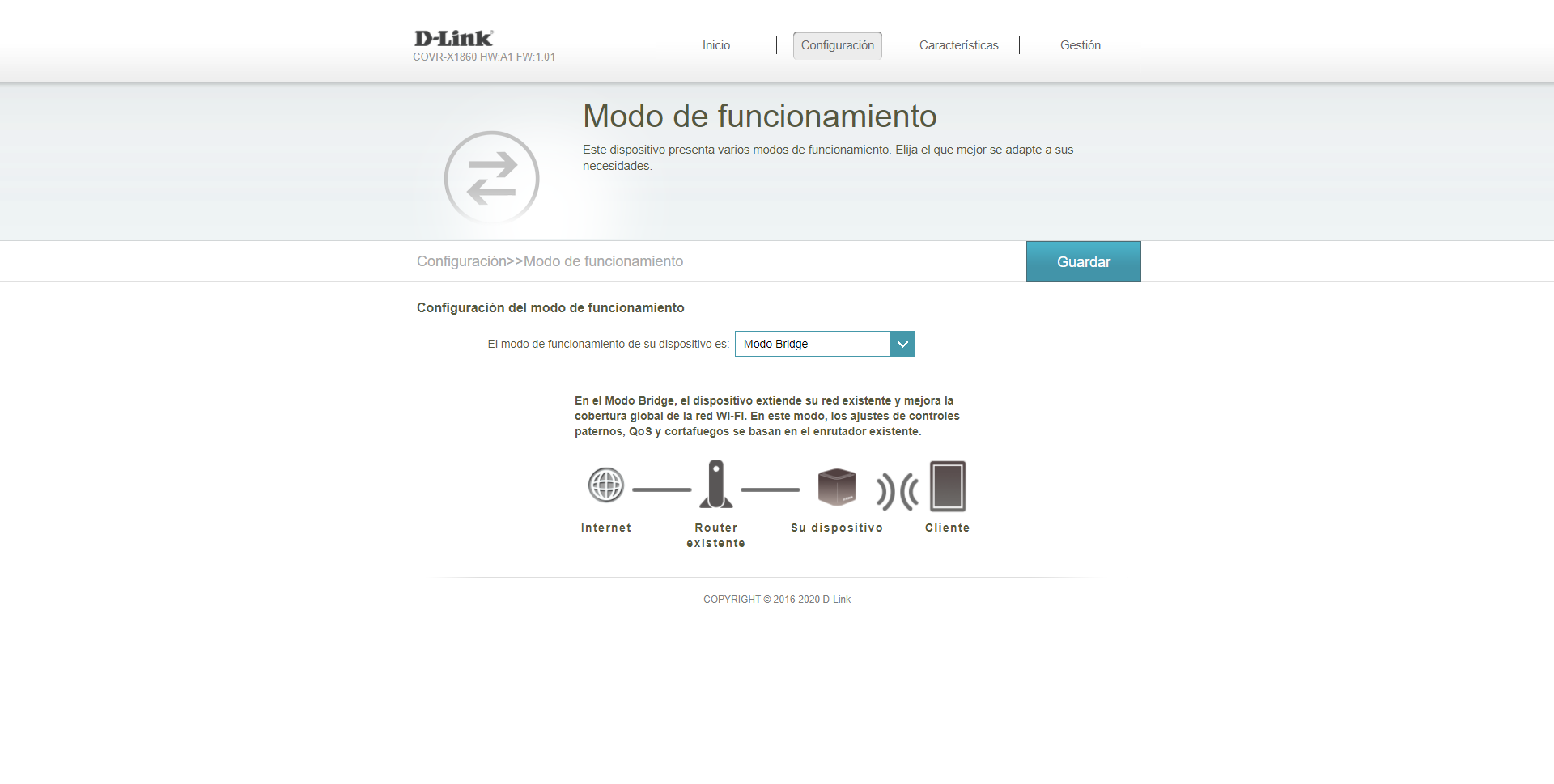
Dette er den beste måten å konfigurere et Mesh-nettverk på hvis du ønsker å beholde operatørens ruter, i tillegg vil aktivering av AP-modus automatisk deaktivere DHCP-serveren og resten av tjenestene som ikke er nødvendige.
Det vi skal ha i denne konfigurasjonsmodusen er følgende:
- Samtidig dual band WiFi , med mulighet for å konfigurere SSID, passord, kanaler osv. Det vil si at vi kan konfigurere alt trådløst uten problemer.
- Vi kan konfigurere Ethernet-backhaul , på denne måten kan vi koble sammen de forskjellige nodene via Ethernet-nettverkskabel og ha maksimal ytelse.
- Nettilgang til Mesh-nettverkskonfigurasjonen til enhver tid, den private IP-adressen vil være den som oppgis av operatørens hovedruter.
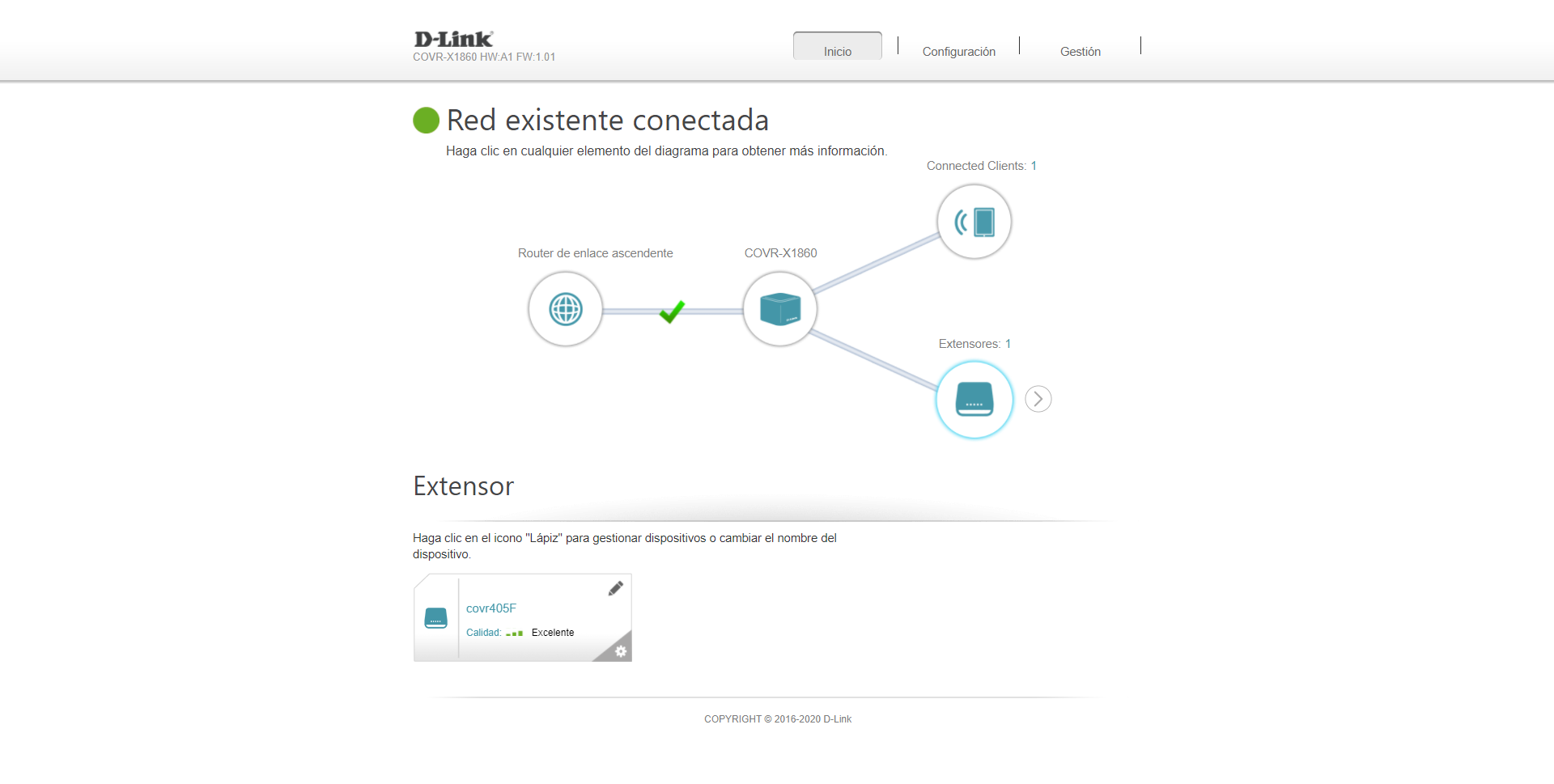
Vår anbefaling er at du, før du konfigurerer AP-modus eller bromodus på ruteren, konfigurerer resten av Mesh-nodene med hoved Mesh-ruteren, det vil si at de danner mesh-nettverket riktig. I tillegg vil vi også få et varsel om fastvareoppdatering for alle noder. Når du har konfigurert og oppdatert til siste versjon, kan du nå endre driftsmodus uten problemer.
Innstillinger på operatørens ruter
Operatørens ruter trenger også en veldig viktig konfigurasjon: deaktiver ruterens WiFi-nettverk. For å gjøre dette må vi gå inn i operatørens ruter og fortsette å slå av det trådløse nettverket, av de to frekvensbåndene, både 2.4 GHz og 5 GHz. Vi må huske på at det trådløse nettverket som genereres av operatørens ruter ikke har Mesh-funksjoner, det vil si at vi ikke har WiFi-roaming mellom noder eller båndstyring for å flytte fra ett bånd til et annet dynamisk.
Et annet aspekt som du kan se på i operatørens ruter er i DHCP-serverklientene, for raskt å finne den private IP-adressen til den tilkoblede Mesh-ruteren, vil sikkert flere IP-adresser vises, en IP for hver mesh-node koblet til nettverket. Men bare én av disse IP-ene er noden som fungerer som hovednoden og den som gir tilgang til fastvaren til utstyret for å gjøre de konfigurasjonene vi ønsker.